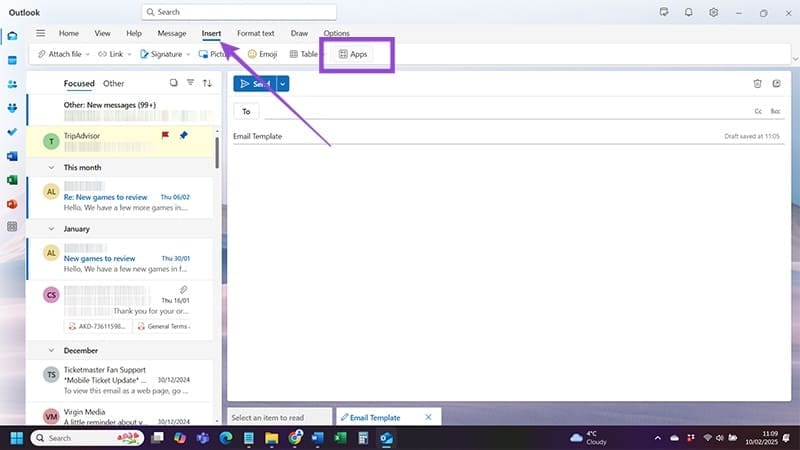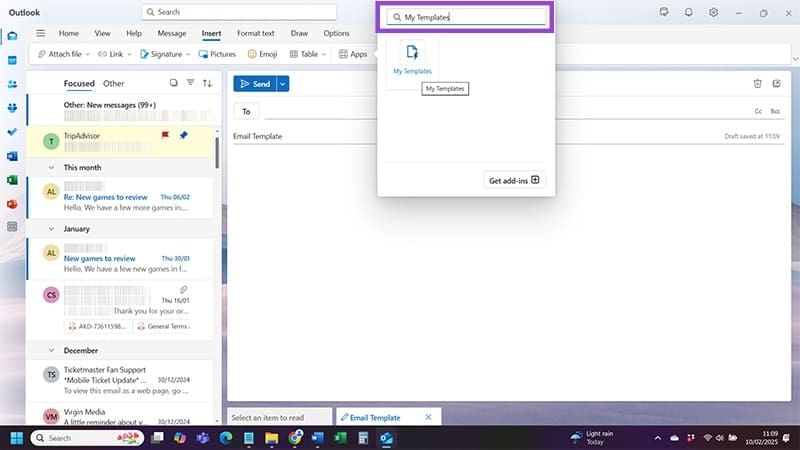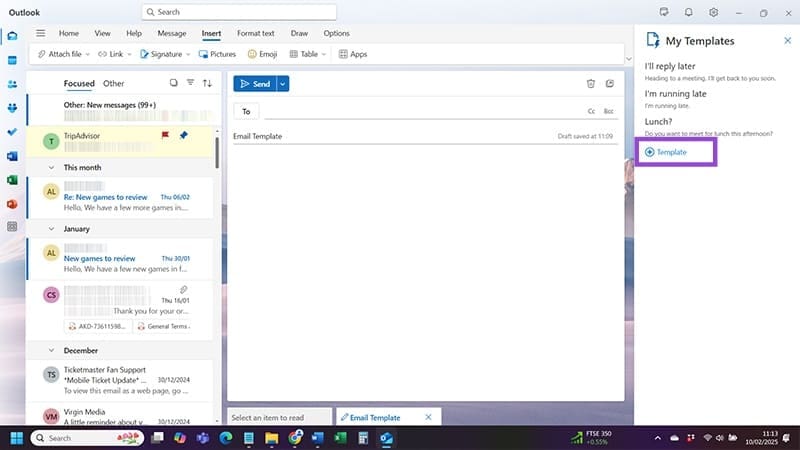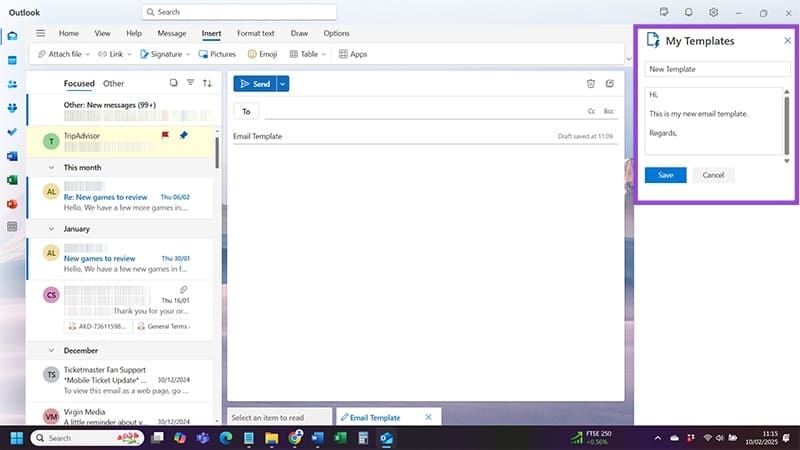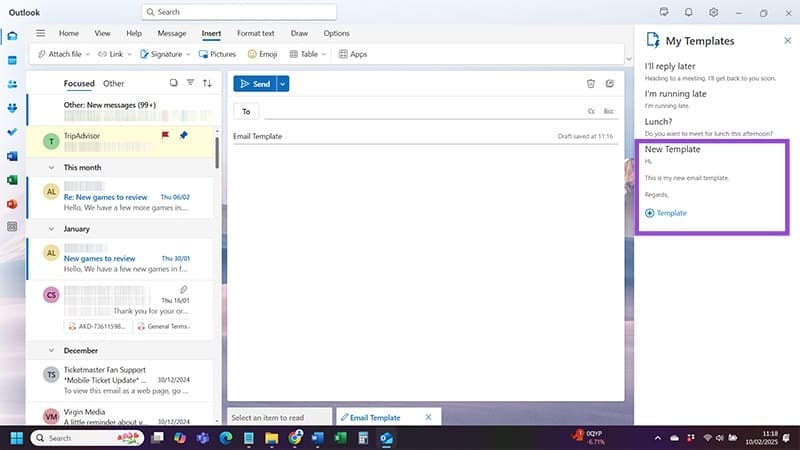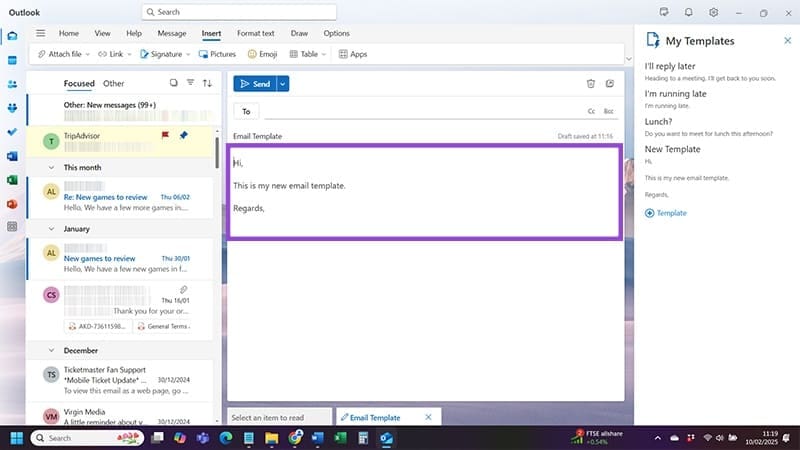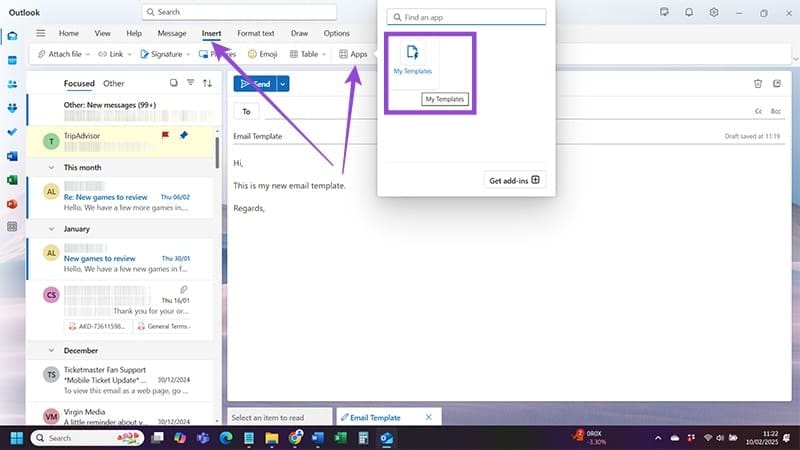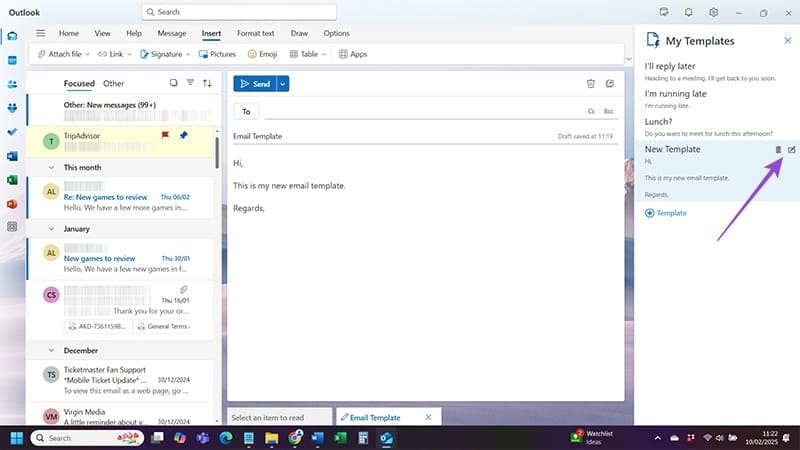طريقة إنشاء قوالب بريد إلكتروني مخصصة في Outlook لتوفير الوقت
إذا كنت ترسل رسائل بريد إلكتروني متشابهة بشكل متكرر، فإن إنشاء قوالب مخصصة في Outlook يمكن أن يوفر لك الكثير من الوقت والجهد. بدلاً من كتابة نفس المحتوى مرارًا وتكرارًا، يمكنك تصميم قوالب جاهزة للاستخدام مع إمكانية تخصيصها بسهولة. في هذا المقال، سنستعرض خطوات بسيطة لإنشاء قوالب بريد إلكتروني في Outlook، مما يجعل عملية إرسال الرسائل أكثر كفاءة واحترافية.
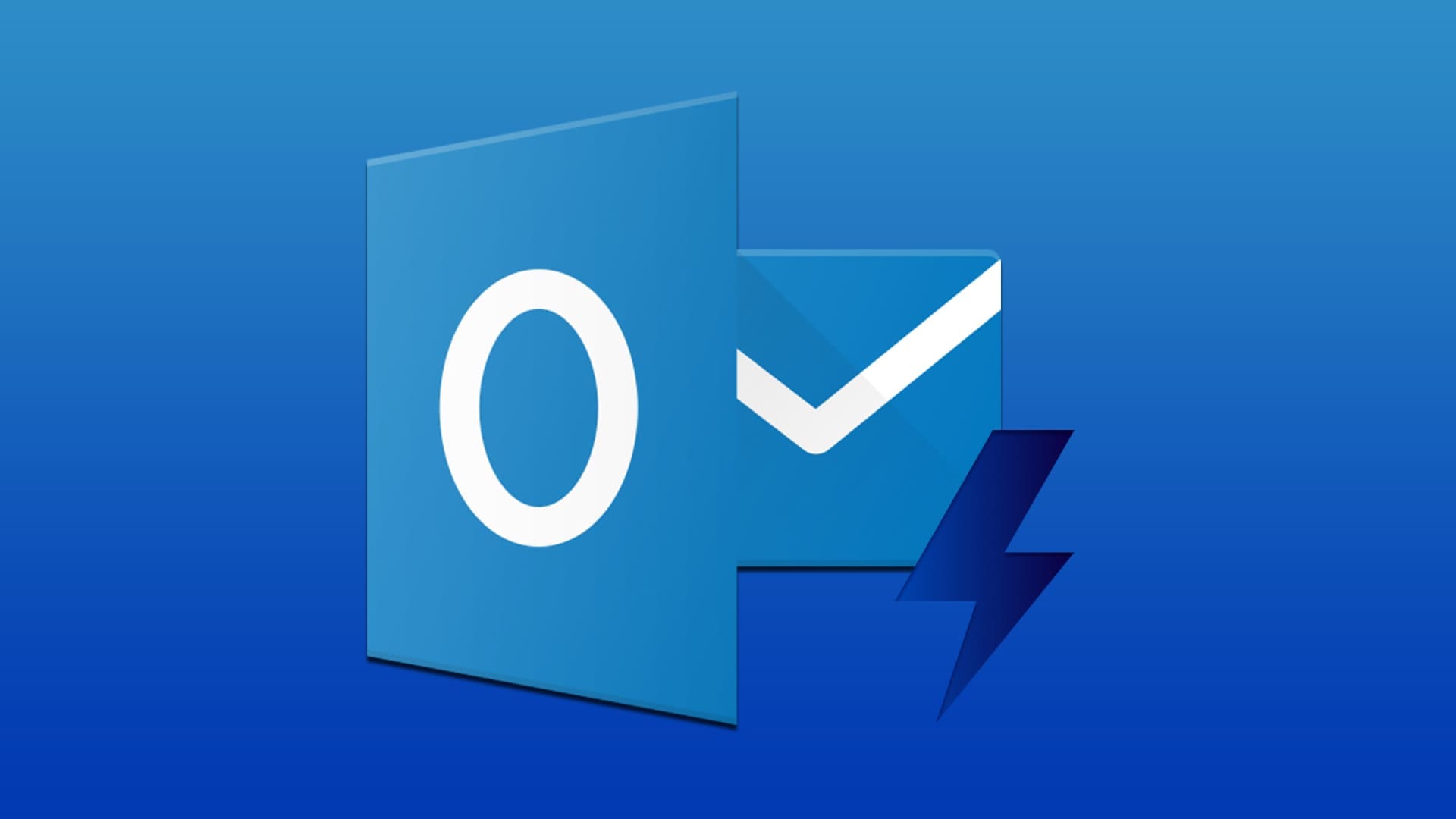
نصائح سريعة
- إن إنشاء القوالب في Outlook الجديد يختلف عن الطريقة التي كانت عليها في الإصدار القديم من البرنامج.
- يمكنك العثور على القوالب في تطبيق جديد أنشأته Microsoft لبرنامج Outlook.
- يمكن تعديل القوالب الجديدة وحتى حذفها بعد حفظها في مجلد Outlook.
قد يصبح كتابة رسالة بريد إلكتروني تلو الأخرى أمرًا مرهقًا بعض الشيء، خاصة عندما تكتب نفس الشيء مرارًا وتكرارًا مع القليل من الاختلاف. فأنت تهدر الوقت الذي كان من الممكن أن تقضيه في مهام أخرى أكثر إنتاجية. ولحسن الحظ، قدمت Microsoft حلاً – قوالب يمكنك دمجها في Outlook والتي تزيل عبء وقت الكتابة.
ما عليك سوى معرفة كيفية إنشاء قوالب البريد الإلكتروني في Outlook، والتي ستكتشفها في هذا الدليل خطوة بخطوة.
كيفية إنشاء قالب بريد إلكتروني في Outlook
هناك جانبان لإنشاء قالب في Outlook – إنشاء القالب وتعديله بعد ذلك.
خطوات إنشاء قالب Outlook
لا يوفر Outlook “الجديد” قوالب بشكل قياسي، لذا يتعين عليك إضافة تطبيق إلى المنصة. توضح لك هذه الخطوات كيفية إنشاء قوالب البريد الإلكتروني في Outlook باستخدام شريط Outlook.
الخطوة 1: انتقل إلى “إدراج” في شريط الشريط وحدد “تطبيقات”.
الخطوة 2: اكتب “قوالبي” في شريط البحث وانقر على الرمز الذي يحمل نفس الاسم الذي يظهر. إذا لم تحصل على الرمز، فانقر على “الحصول على الوظائف الإضافية” وابحث عن “قوالبي” هناك.
إلى الخطوة 3: اضغط على “متابعة” بعد قراءة وصف ما تفعله الوظيفة الإضافية “قوالبي”.
الخطوة 4: سترى مجموعة من قوالب Microsoft القياسية في مجموعتك بالفعل. إذا كان أي منها ينطبق عليك، فانقر فوق القالب وابدأ في إنشاء بريدك الإلكتروني. ومع ذلك، إذا كنت تريد إنشاء بريدك الإلكتروني الخاص، فحدد “+ قالب”.
الخطوة 5: اكتب اسم القالب الجديد في مربع النص العلوي، ثم أدخل نص البريد الإلكتروني القالبي في المربع أدناه. اضغط على زر “حفظ” عند الانتهاء.
إلى الخطوة 6: يجب أن ترى الآن أن القالب الذي أنشأته مدرج أسفل الخيارات القياسية التي قدمها Outlook سابقًا. انقر فوق القالب الجديد وستظهر لك الرسالة التي أنشأتها في لوحة الرسائل في منتصف الشاشة.
بمجرد ظهور الرسالة النموذجية، يمكنك تعديلها حسب الحاجة وتعيين عنوان البريد الإلكتروني الذي يجب إرسالها إليه. بعد ذلك، ما عليك سوى النقر على زر “إرسال” كما تفعل مع أي بريد إلكتروني آخر لإرسال البريد الإلكتروني النموذجي في طريقه.
كيفية الوصول إلى القوالب وتعديلها
بمجرد حفظ القالب، قد ترغب في تغييره أو حتى حذفه من مساحة تخزين Outlook. تساعدك هذه الخطوات في القيام بذلك.
الخطوة 1: انقر على خيار “إدراج” في شريط Outlook، وحدد “تطبيقات” واضغط على “قوالبي” مرة أخرى.
الخطوة 2: حدد القالب الخاص بك في القائمة ثم حرك المؤشر فوقه.
إلى الخطوة 3: يجب أن ترى خيارين في الزاوية اليمنى من القالب – سلة المهملات وقلم وورقة صغيرة. إذا كنت تريد التخلص من قالب Outlook الخاص بك، فانقر فوق أيقونة سلة المهملات. لاحظ أن النقر فوق هذا الرمز يتخلص من القالب على الفور، دون طلب تأكيد من جانبك. تتيح لك أيقونة القلم والورقة تحرير القالب، وهو أمر مفيد كلما أردت إجراء تعديل أو لاحظت خطأ إملائيًا في القالب الأصلي.
إنشاء قوالب بريد إلكتروني في Outlook هو طريقة فعالة لتبسيط عملية إرسال الرسائل المتكررة وتوفير الوقت. باتباع الخطوات المذكورة في هذا المقال، يمكنك تصميم قوالب مخصصة تلبي احتياجاتك وتجعل تواصلك عبر البريد الإلكتروني أكثر احترافية. جرب هذه الطريقة اليوم وستلاحظ كيف يمكن لقوالب Outlook أن تحسن إنتاجيتك وتجعل إدارة بريدك الإلكتروني أسهل. في النهاية، الهدف هو العمل بذكاء وليس بجهد أكبر.